如何在 Apple Watch 上使用 Taptic Time
- 王林转载
- 2023-04-13 11:19:052274浏览
如果您不想在Apple Watch上查看时间时打扰任何人,您可以尝试 Taptic Time。以下是如何感受 watchOS 中的时间。
与其他手表一样,Apple Watch 的核心功能是告诉用户时间。这似乎很明显,但考虑到 Apple Watch 的所有功能,它很容易被遗忘。
虽然您通常可以通过直接看屏幕来判断时间,但这不一定是一种选择。例如,在电影院,在黑暗的房间中间亮起明亮的屏幕可能会分散其他电影观众的注意力。
Apple Watch 还可以设置为大声说出时间,或每小时播放一次铃声。作为一种可访问性和便利性功能,这非常棒,因为您无需看屏幕即可知道时间,只需用几根手指轻按屏幕即可。
但同样,这对于需要隐蔽的情况并不完全好。虽然明亮的屏幕可能会分散注意力,但听到Siri说超时可能同样糟糕。
可以设置 Apple Watch 来告诉您时间,而无需任何人看屏幕,也不会发出很大的噪音。
触感时间
Apple Watch 的一项相对未被充分利用的功能,Taptic Time 让您能够真正感受到当时的时间。它不使用噪音或使用显示器,而是使用 Apple Watch 的 Taptic Engine 在您的手腕上振动。
通过感觉和识别振动模式,可以知道时间是什么。
如何在 Apple Watch 上启用 Taptic Time
- 打开设置应用程序。
- 选择时钟,然后选择Taptic Time。
- 将Taptic Time 旁边的切换开关设置为 On 。
- 选择Taptic Time 应该使用的模式。
启用 Taptic Time 后,您可以用两根手指在表盘上长按来启动振动。
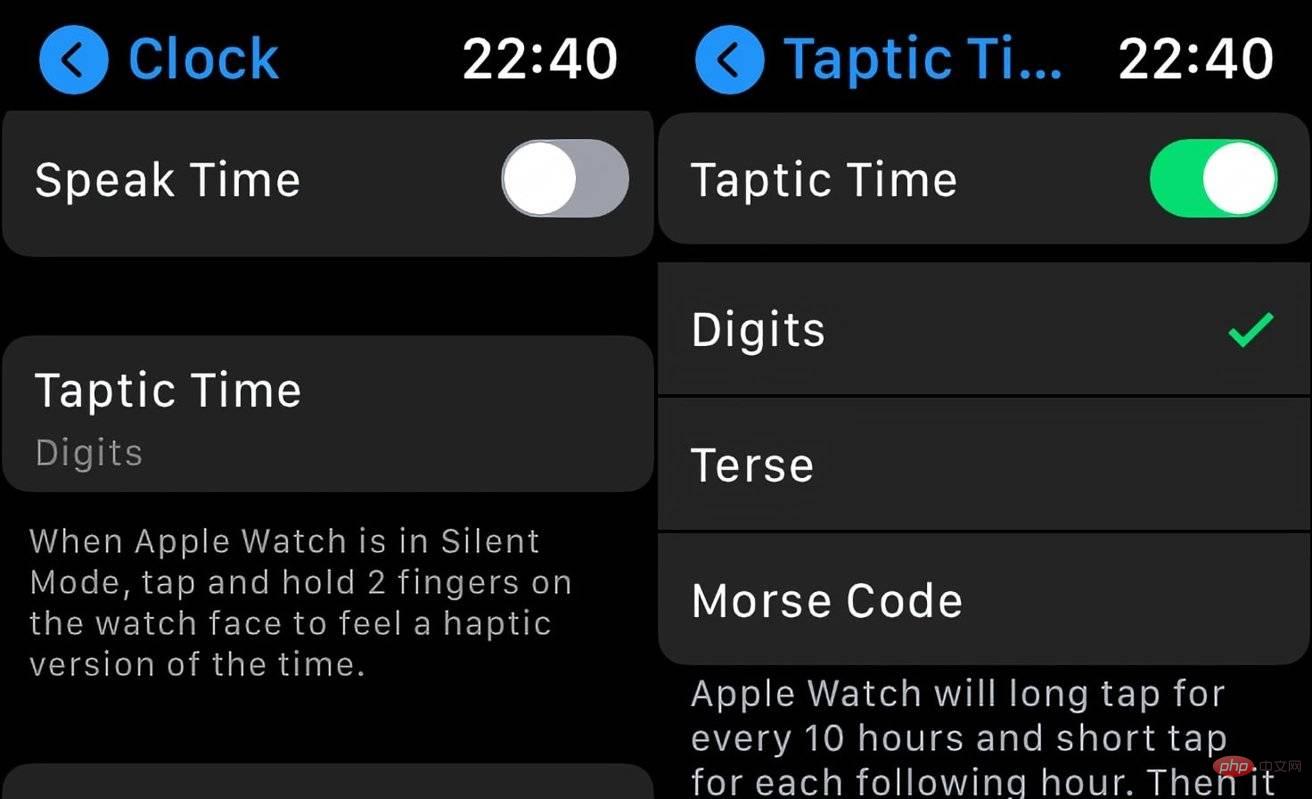 在设置应用程序的时钟菜单中设置 Taptic Time。
在设置应用程序的时钟菜单中设置 Taptic Time。如果您还启用了说话时间(可在“设置”的“时钟”菜单中找到),则点击并按住命令将为您提供不同的结果。如果启用静音模式,将触发 Taptic Time,否则 Apple Watch 会朗读时间。
如果 Speak Time 关闭,无论 Apple Watch 是否设置为静音模式,都会触发 Taptic Time。
触感时间模式
Taptic Time 设置菜单中有三个模式选项。这些与 Apple Watch 在报时时的振动方式有关。
摩尔斯电码将敲出摩尔斯电码中当前时间的每个数字。这对于熟悉该编码系统的人来说很方便,但对于没有准备好学习和记忆不同敲击模式的人来说不一定是这样。
数字非常简单,因为它会从告诉您小时开始,长按表示 10 小时,然后每隔一小时切换到短按。因此,一个长按和四个短按将是 14。
然后用一个类似的系统来跟进几分钟,长按意味着 10 分钟,每多一分钟短按。例如,两次长按和三个短按将是 23 分钟。
总而言之,两个长按、一个短按、三个长按和四个短按的模式意味着 21:34 或 9:34 PM
第三种模式是 Terse,它是类似的长短敲击集合,以表示时间。但是,它不会告诉您确切的时间,而是将时间限制为 15 分钟。
虽然不如 Digits 准确,但 Terse 可以是一种相当快速的方法来找出一般时间,可能需要更少的点击。
简洁的操作是通过长按来表示自午夜以来已经过去了五个小时,然后在剩余的几个小时内短按,然后每一刻钟再次长按。
例如,三个长按、四个短按和两个长按将转换为 19:30(7:30 PM)和 19:44(7:44 PM)之间的时间
以上是如何在 Apple Watch 上使用 Taptic Time的详细内容。更多信息请关注PHP中文网其他相关文章!

